Os gráficos de fluxo de trabalho são diagramas visuais que representam uma sequência de passos ou atividades dentro dum processo ou procedimento. Eles proporcionam uma visão geral de alto nível dum fluxo de trabalho e ajudam a ilustrar como várias tarefas se conectam para atingir um objetivo final. O Visio da Microsoft é uma das ferramentas mais populares usadas para criar gráficos e diagramas de fluxo de trabalho.
Neste artigo, abordaremos os princípios básicos da criação de gráficos de fluxo de trabalho do Visio do início ao fim. Também exploraremos o EdrawMax como uma alternativa ao Visio para criar diagramas de fluxo de trabalho.
Neste artigo:
Parte 1. O que é um Gráfico de Fluxo de Trabalho do Visio?
Um gráfico de fluxo de trabalho do Visio é um tipo de diagrama de fluxo criado usando o Microsoft Visio. Ele representa visualmente as etapas e o fluxo dum processo ou fluxo de trabalho do início ao fim. O gráfico usa símbolos de fluxograma standard, como retângulos, losangos e ovais, para representar diferentes etapas e pontos de decisão.
O Visio disponibiliza diversos modelos para você criar gráficos de fluxo de trabalho para diferentes efeitos, como fluxos de trabalho de processos de negócios, fluxos de trabalho de software, fluxos de trabalho de escritório etc. A natureza visual dos diagramas do Visio facilita a compreensão rápida do fluxo de trabalho geral. Eles são frequentemente usados para documentar processos, analisar fluxos de trabalho, mapear processos de negócios e muito mais.
Parte 2. Como Você Pode Criar um Gráfico de Fluxo de Trabalho do Visio
Alguns dos principais componentes dum gráfico de fluxo de trabalho típico do Visio incluem:
- Símbolos de início/término - Representam os pontos inicial e de término do fluxo de trabalho.
- Atividade - Indicadas por formas retangulares, representam tarefas ou etapas individuais no fluxo de trabalho.
- Decisão - Os losangos representam pontos de decisão ou ramificações com base em respostas sim/não.
- Conectores - Setas conectando as formas para representar o fluxo e a sequência.
- Raias - Pistas horizontais ou verticais usadas para organizar atividades por departamento, função, etc.
- Atraso Representado por um símbolo de ampulheta representando o tempo de espera ou atrasos.
- Documento - Os símbolos das folhas de papel representam entradas/saídas.
- Banco de Dados - Os formatos dos cilindros indicam bancos de dados ou sistemas de armazenamento de dados.
- Subprocessos - Formas de texto explicativo para mostrar subprocessos pormenorizados.
O uso adequado destas formas e conectores é crucial para criar diagramas de fluxo de trabalho significativos e fáceis de entender no Visio.
Siga estes passos gerais para você criar um gráfico de fluxo de trabalho no Visio:
Passo 1: Inicie o Microsoft Visio e selecione a opção de modelo “Fluxograma Básico”. Isto terá os estênceis necessários.
Passo 2: Arraste e solte os símbolos de início/término do modelo na página de desenho. Adicione as etapas de atividades arrastando a forma retangular para a página. Nomeie as etapas adequadamente.
Passo 3: Insira losangos de decisão entre as atividades para representar os principais pontos de decisão. Use setas de conexão para associar as formas numa sequência de fluxo. Organize as atividades em raias com base em funções, departamentos etc.
Passo 4: Adicione atrasos, loops e ramificações conforme necessário para representar todos os caminhos possíveis. Assim que tenha terminado, limpe as conexões para remover sobreposições. Aplique estilos visuais, temas e formatação final para completar o visual.
Passo 5: Após documentar o processo, você terá a opção de o exportar para o seu computador.
Seguir estes passos garante que o diagrama de fluxo de trabalho do Visio capte com precisão todas as etapas, fluxos, ramificações e funções no fluxo de trabalho.
Parte 3. Exemplo de Fluxo de Trabalho do Visio: Diagrama de Fluxo de Trabalho Comercial
Administrar uma empresa envolve gerenciar a cadeia de suprimentos, onde funcionários de vários departamentos colaboram para atingir as metas organizacionais. O diagrama de fluxo de trabalho de negócios ilustra este processo. Por exemplo, as matérias-primas são obtidas de fornecedores, enviadas para fabrico na chegada, passam por garantia de qualidade e depois seguem para embalagem e distribuição.
Enquanto isso, as campanhas de marketing promovem o produto acabado, alcançando os clientes através da entrega ao domicílio. São prestados então serviços pós-venda.
Embora o Visio seja muito popular, ele também tem limitações:
- Custos de licença caros.
- Curva de aprendizado acentuada.
- Modelos e formas limitadas.
Uma alternativa excelente ao Visio para diagramas de fluxo de trabalho é o EdrawMax. Principais benefícios do EdrawMax:
- Interface mais intuitiva e fácil de usar.
- Extensa coleção de modelos e símbolos.
- Capacidade de exportar para uma ampla variedade de formatos - PDF, JPG, PNG, HTML etc.
- Colaboração perfeita entre equipes com acesso à nuvem.
- Compatibilidade entre plataformas - Windows, Mac, Linux.
- Preços bastante econômicos para indivíduos e equipes.
Resumindo, o EdrawMax supera o Visio em preço, simplicidade, modelos disponíveis e recursos gerais de compartilhamento.
Parte 4. Criando um Gráfico de Fluxo de Trabalho Usando o EdrawMax
Siga estes passos simples para você criar um diagrama de fluxo de trabalho no EdrawMax:
Passo 1: Baixe e instale o software EdrawMax no seu PC. Abra o EdrawMax e pesquise "Workflow" para selecionar o modelo correto.
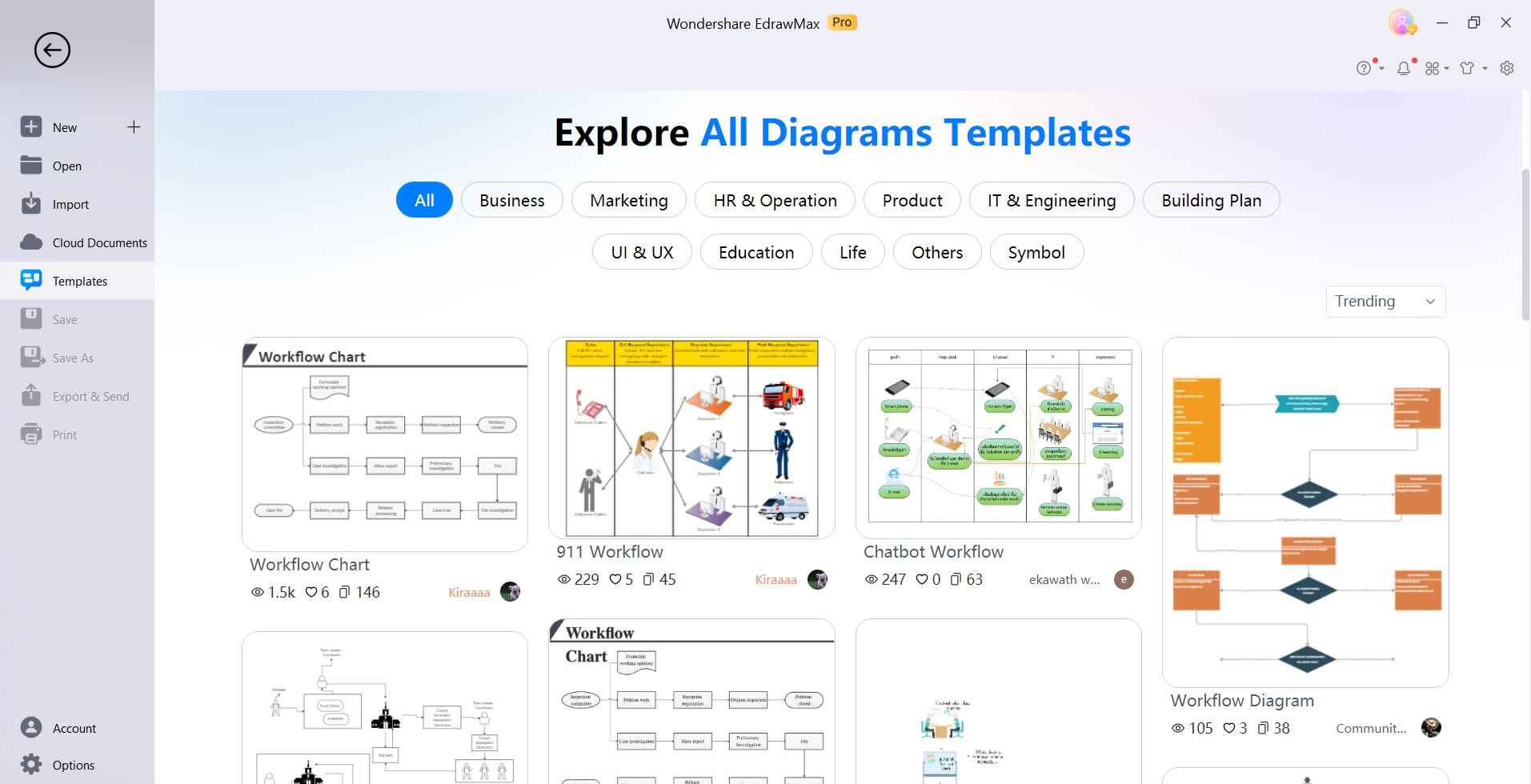
Passo 2: Arraste e solte os símbolos de início, fim e atividade na tela. Conecte as formas com setas representando o fluxo.
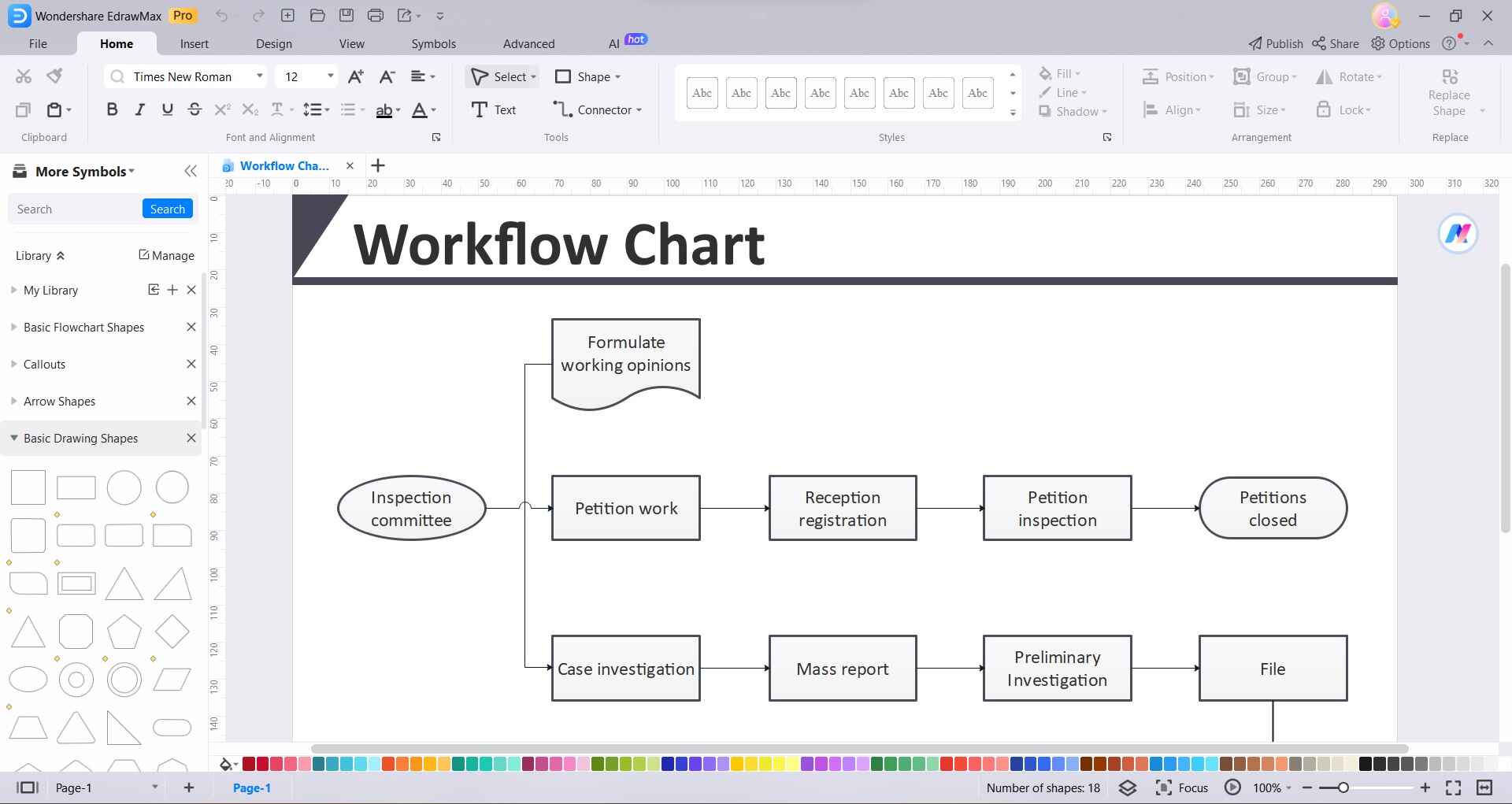
Passo 3: Insira símbolos de decisão, atraso e conexão conforme seja necessário. Use ferramentas de alinhamento e distribuição para organizar formas.
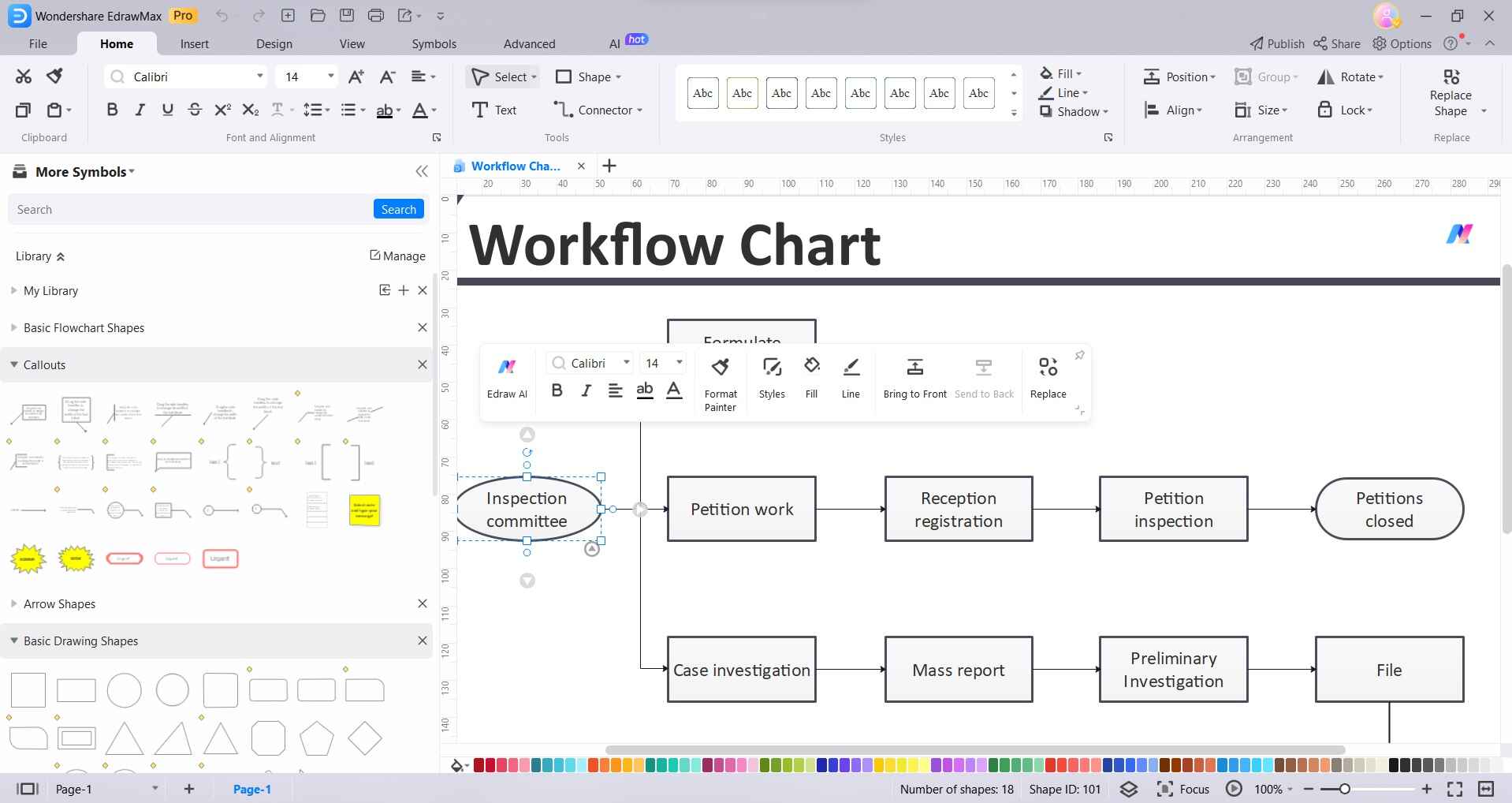
Passo 4: Adicione cores, legendas e temas para distinguir visualmente os componentes. Personalize e legende todas as formas de acordo com as especificações do processo.
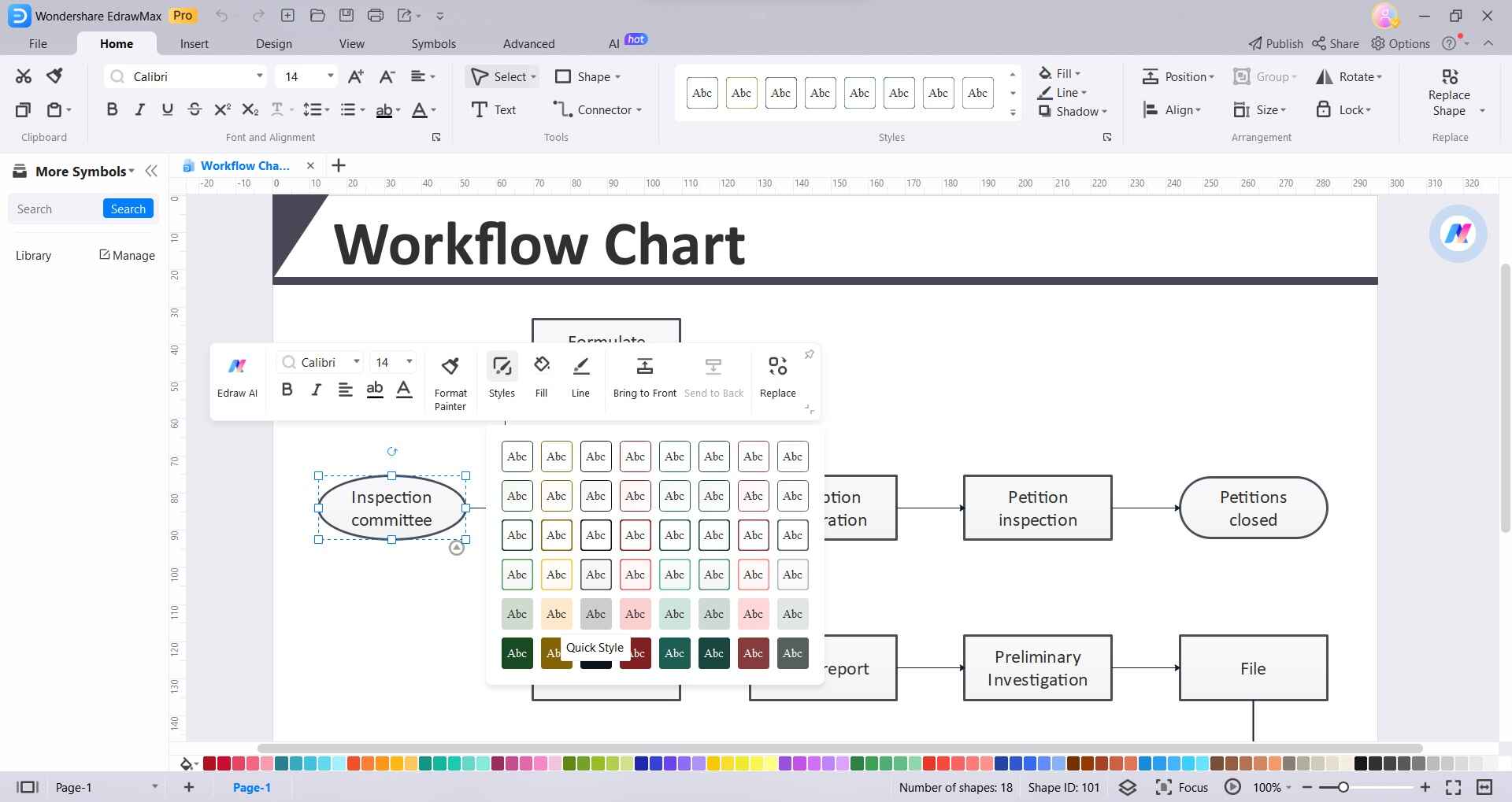
Passo 5: Exporte o diagrama de fluxo de trabalho finalizado para o tipo de arquivo desejado - JPG, PDF etc.
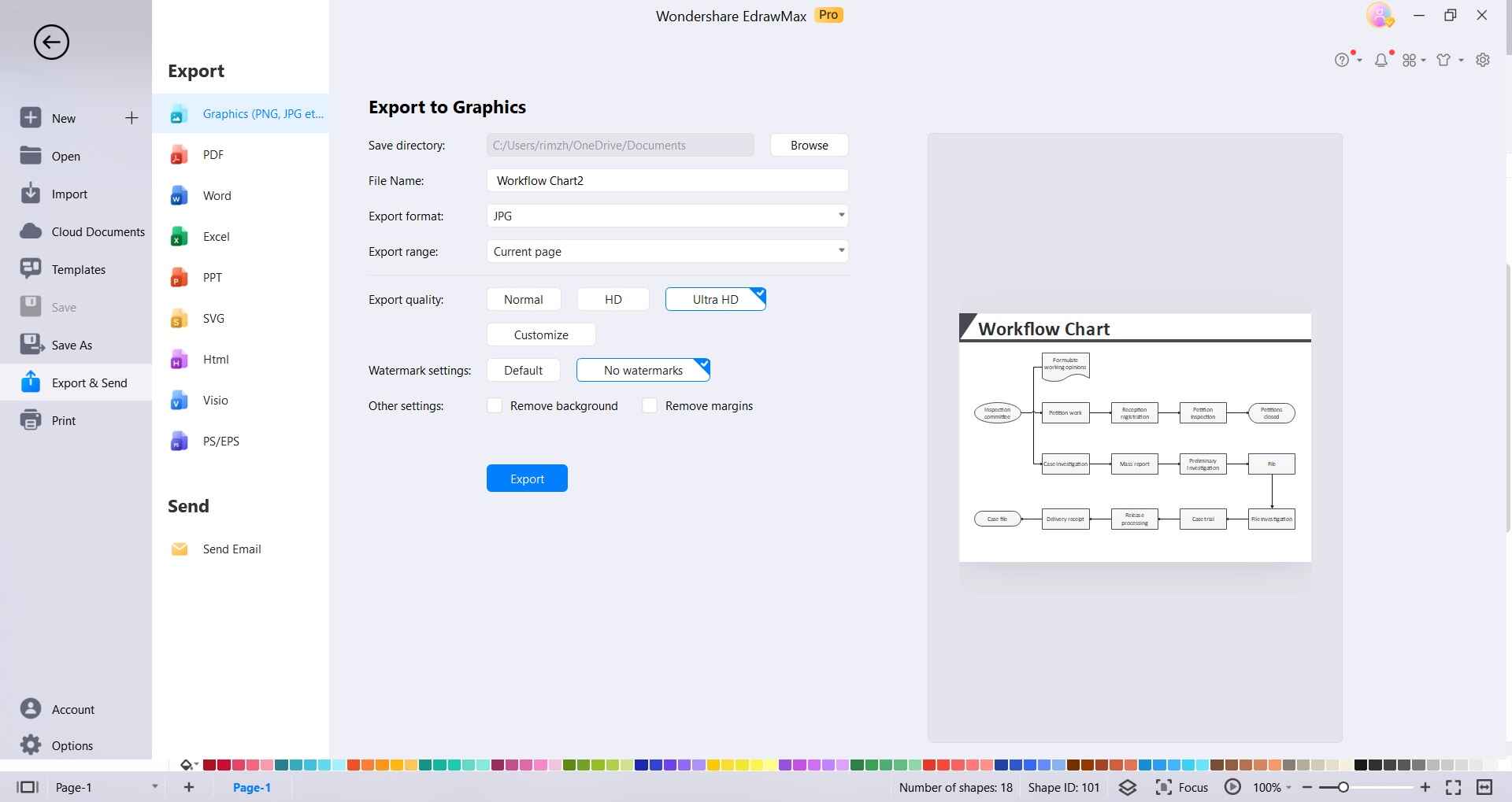
Principal Aprendizado: O EdrawMax é uma alternativa intuitiva e econômica ao Visio para criar diagramas de fluxo de trabalho profissionais. Com a sua vasta biblioteca de modelos e símbolos, recursos de colaboração integrados e suporte em todas as plataformas, o EdrawMax torna mais fácil para qualquer pessoa mapear rapidamente os processos de negócios.
A capacidade de exportar diagramas para diversos formatos torna o EdrawMax o substituto ideal do Visio para gráficos de fluxo de trabalho.
Conclusão
O Visio tem uma plataforma excelente para a criação de diagramas de fluxo de trabalho, mas enfrenta desafios de preço e de usabilidade. O EdrawMax é uma alternativa ao Visio mais barata e fácil de usar, com ótimos modelos e recursos de exportação.
O segredo é ter clareza nas etapas do fluxo de trabalho e mapear as etapas de forma eficaz para formas e conectores do Visio ou EdrawMax. Isto cria gráficos de processos fáceis de compreender que podem ser usados para análise, documentação e comunicação de fluxos de trabalho entre equipes.


